Dying Light - Enhanced Edition
Dying Light - Enhanced Edition - une collection qui comprendra le module complémentaire Dying Light original et The Follow. Les joueurs ont accès à un monde ouvert... En savoir plus
Mod de triche (menu développeur) [1.49]
-
1656244935_dying-light-dev.rarTélécharger 52.04 kBMot de passe pour l'archive : vgtimes
Dernièrement, tout le monde a commencé à remarquer que la plupart des développeurs . le menu a cessé de fonctionner. Maintenant, je vais vous expliquer étape par étape comment installer un développeur fonctionnel. menu.
Étape 1
Téléchargez cette archive.
Étape 2
Placez les fichiers dide_mod.ini et dsound.dll dans le dossier racine du jeu, par exemple : D : SteamsteamappscommonDying Light.
Étape 3
Dans le dossier racine du jeu, il y a un dossier appelé DW, placez-y le fichier Data6.pak.
Étape 4
Allez dans le fichier dide_mod.ini et tout en bas avant DWData6.pak=1 supprimez ce qui est là-bas, écrivez et écrivez votre chemin vers le dossier racine du jeu, par exemple : D:JeuxDying Light. Le résultat devrait ressembler à ceci : D:GamesDying LightDWData6.pak=1.
Étape 5
Allez dans le jeu, chargez la sauvegarde, cliquez sur esc, puis sur en plus et utilisez dév. menu.
В последнее время все начали замечать, что большинство dev. menu перестали работать. Сейчас я вам расскажу пошагово, как установить рабочее dev. menu.
Шаг 1
Скачать этот архив.
Шаг 2
Поместить файлы dide_mod.ini и dsound.dll в корневую папку игры, например: D:SteamsteamappscommonDying Light.
Шаг 3
В корневой папке игры есть папка под названием DW, помещаем туда файл Data6.pak.
Шаг 4
Заходим в файл dide_mod.ini и в самом низу перед DWData6.pak=1 удаляем то, что там написано и прописываем свой путь к корневой папке игры, например: D:GamesDying Light. В итоге должно получиться примерно так: D:GamesDying LightDWData6.pak=1.
Шаг 5
Заходим в игру, загружаем сохранение, нажимаем на esc, потом на дополнительно и пользуемся dev. menu.
Liens utiles :
![Dying Light - Enhanced Edition — Mod de triche (menu développeur) [1.49] / Mods de triche / Triches Dying Light - Enhanced Edition — Mod de triche (menu développeur) [1.49] / Mods de triche / Triches](/uploads/games_previews/49439/dying-light-enhanced-edition_vgdb.jpg?1669019837)
![Dying Light - Enhanced Edition — Mod de triche (menu développeur) [1.49]](https://files.vgtimes.com/download/posts/2022-06/thumbs/1656246087_c8bf7ab6961467de104ceacaa45b3ef4cf703791642efd22840b27b0ea60a601_product_card_v2_mobile_slider_639.webp)
![Dying Light - Enhanced Edition — Sauvegarde (Démarrage facile, Compétences maximales...) [1.30.0]](https://files.vgtimes.com/download/posts/2020-08/thumbs/1598608996_1.webp)
![Dying Light - Enhanced Edition — Économisez [1,30] (Jeu terminé à 100 %, argent maximum)](https://files.vgtimes.com/download/posts/2020-09/thumbs/1599578795_1599578762_545.webp)
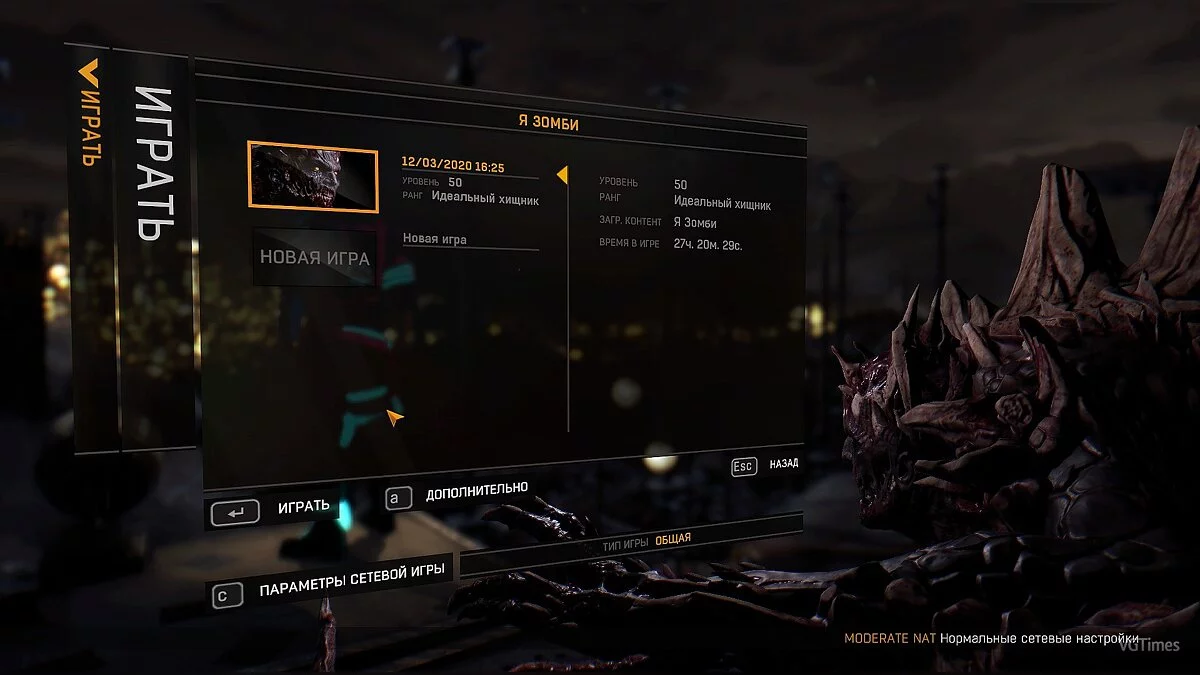
![Dying Light - Enhanced Edition — Enregistrement de [Licence Epic]](https://files.vgtimes.com/download/posts/2023-03/thumbs/dying-light-licenzija-epic-games_1679053115_40262.webp)
![Dying Light - Enhanced Edition — Entraîneur (+28) [1,10 - 1,43]](https://files.vgtimes.com/download/posts/2021-06/thumbs/1623428564_clnilh4es02a7ntyg3rgwg.webp)